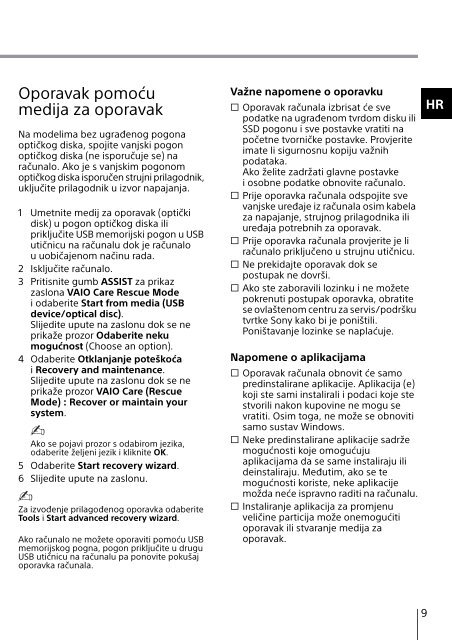Sony SVE1513C5E - SVE1513C5E Guida alla risoluzione dei problemi Sloveno
Sony SVE1513C5E - SVE1513C5E Guida alla risoluzione dei problemi Sloveno
Sony SVE1513C5E - SVE1513C5E Guida alla risoluzione dei problemi Sloveno
You also want an ePaper? Increase the reach of your titles
YUMPU automatically turns print PDFs into web optimized ePapers that Google loves.
Oporavak pomoću<br />
medija za oporavak<br />
Na modelima bez ugrađenog pogona<br />
optičkog diska, spojite vanjski pogon<br />
optičkog diska (ne isporučuje se) na<br />
računalo. Ako je s vanjskim pogonom<br />
optičkog diska isporučen strujni prilagodnik,<br />
uključite prilagodnik u izvor napajanja.<br />
1 Umetnite medij za oporavak (optički<br />
disk) u pogon optičkog diska ili<br />
priključite USB memorijski pogon u USB<br />
utičnicu na računalu dok je računalo<br />
u uobičajenom načinu rada.<br />
2 Isključite računalo.<br />
3 Pritisnite gumb ASSIST za prikaz<br />
zaslona VAIO Care Rescue Mode<br />
i odaberite Start from media (USB<br />
device/optical disc).<br />
Slijedite upute na zaslonu dok se ne<br />
prikaže prozor Odaberite neku<br />
mogućnost (Choose an option).<br />
4 Odaberite Otklanjanje poteškoća<br />
i Recovery and maintenance.<br />
Slijedite upute na zaslonu dok se ne<br />
prikaže prozor VAIO Care (Rescue<br />
Mode) : Recover or maintain your<br />
system.<br />
Ako se pojavi prozor s odabirom jezika,<br />
odaberite željeni jezik i kliknite OK.<br />
5 Odaberite Start recovery wizard.<br />
6 Slijedite upute na zaslonu.<br />
Za izvođenje prilagođenog oporavka odaberite<br />
Tools i Start advanced recovery wizard.<br />
Ako računalo ne možete oporaviti pomoću USB<br />
memorijskog pogna, pogon priključite u drugu<br />
USB utičnicu na računalu pa ponovite pokušaj<br />
oporavka računala.<br />
Važne napomene o oporavku<br />
s Oporavak računala izbrisat će sve<br />
podatke na ugrađenom tvrdom disku ili<br />
SSD pogonu i sve postavke vratiti na<br />
početne tvorničke postavke. Provjerite<br />
imate li sigurnosnu kopiju važnih<br />
podataka.<br />
Ako želite zadržati glavne postavke<br />
i osobne podatke obnovite računalo.<br />
s Prije oporavka računala odspojite sve<br />
vanjske uređaje iz računala osim kabela<br />
za napajanje, strujnog prilagodnika ili<br />
uređaja potrebnih za oporavak.<br />
s Prije oporavka računala provjerite je li<br />
računalo priključeno u strujnu utičnicu.<br />
s Ne prekidajte oporavak dok se<br />
postupak ne dovrši.<br />
s Ako ste zaboravili lozinku i ne možete<br />
pokrenuti postupak oporavka, obratite<br />
se ovlaštenom centru za servis/podršku<br />
tvrtke <strong>Sony</strong> kako bi je poništili.<br />
Poništavanje lozinke se naplaćuje.<br />
Napomene o aplikacijama<br />
s Oporavak računala obnovit će samo<br />
predinstalirane aplikacije. Aplikacija (e)<br />
koji ste sami instalirali i podaci koje ste<br />
stvorili nakon kupovine ne mogu se<br />
vratiti. Osim toga, ne može se obnoviti<br />
samo sustav Windows.<br />
s Neke predinstalirane aplikacije sadrže<br />
mogućnosti koje omogućuju<br />
aplikacijama da se same instaliraju ili<br />
<strong>dei</strong>nstaliraju. Međutim, ako se te<br />
mogućnosti koriste, neke aplikacije<br />
možda neće ispravno raditi na računalu.<br />
s Instaliranje aplikacija za promjenu<br />
veličine particija može onemogućiti<br />
oporavak ili stvaranje medija za<br />
oporavak.<br />
HR<br />
9